Bilgisayarda sanallaştırma bir çok anlama gelebilir. En yaygın tanım, bilgisayardaki bir şeyin sanal bir sürümünü, örneğin bir PC'de çalışan sanal bir işletim sistemini oluşturmak olarak tanımlar.
Microsoft, Windows 7'yi başlattığında, Windows Vista'yı başlattığında aynı hatayı yapmak istemedi. Yükseltmeyle birlikte gelen uyumluluk sorunlarının çoğundan kaçınmak için, işletim sisteminin profesyonel sürümleri için Windows XP Mode'u oluşturdu.
Sanal işletim sistemi, Windows 7'de Windows XP'yi taklit etti; şirketler ve kullanıcıların Windows 7 ile uyumlu olmayan, ancak daha yeni işletim sistemlerinde XP ile çalışan yazılımlar çalıştırmalarını sağladı.
İşletim sisteminin emekli olmasından dolayı XP Modu artık desteklenmese de, Virtual PC, Virtual Box veya VMWare Player gibi sanallaştırma yazılımı kullanılmaktadır.
Bunların çalışması için donanım sanallaştırma desteği gerektirmese de, işlemci sanallaştırmayı destekliyorsa, bazıları olabilir ve diğerleri daha iyi çalışacaktır.
İşlemcinizin destekleyip desteklemediğini öğrenin

PC'nizin işlemci sanallaştırmayı destekleyip desteklemediğini bulmak için oldukça az seçenek vardır. Üreticiyi ve modeli biliyorsanız, çevrimiçi olarak hemen bakabilirsiniz, ancak bu bilgiler mevcut olmayabilir.
Bilgisayarınızın bir Intel veya AMD işlemcisi olduğunu bilseniz de, cpu kimliğini genellikle şifreli oldukları için bilemezsiniz.
Intel İşlemci Tanımlama Yardımcı Programı, Intel cpus hakkında çeşitli bilgiler görüntüler. Bilgi arasında sanallaştırmayı destekleyip desteklemediği bulunmaktadır. Bunu öğrenmek için işlemci teknolojilerine geçmeniz gerekiyor. Intel Sanallaştırma Teknolojisinin yanında "evet" yazıyorsa, donanım sanallaştırmayı desteklediğinden emin olabilirsiniz.
AMD, bilgisayarınızın CPU'suysa, üreticinin web sitesinden indirebileceğiniz AMD Sanallaştırma Teknolojisini ve Microsoft Hyper-V Sistem Uyumluluk Denetimi Yardımcı Programını indirmeniz ve çalıştırmanız gerekir.
Üçüncü parti araçları
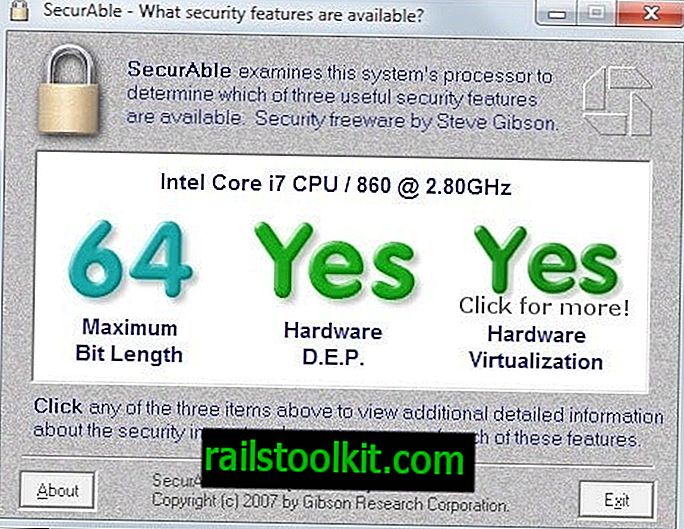
Bunun yerine çalıştırabileceğiniz üçüncü taraf uygulamalar var. İşlemcinin üreticisini bilmiyorsanız, bu mantıklı gelebilir.
Güvenli, donanımsal sanallaştırmanın desteklenip desteklenmediğini öğrenmek için sisteminizde çalıştırabileceğiniz ücretsiz bir Windows programıdır. Yüklemeniz gerekmediğinden programı hemen yükledikten sonra çalıştırabilirsiniz.
Donanım sanallaştırma, donanım DEP'si ve işlemcinin mimari desteği hakkında bilgi gösterecektir.
İndirdikten hemen sonra çalıştırabileceğiniz bir diğer program Microsoft'un Donanım Destekli Sanallaştırma Algılama Aracı. Program, işlemcinin donanım sanallaştırmayı (hav) destekleyip desteklemediğini ve özelliğin sistemde etkin olup olmadığını kontrol eder.
Microsoft, uygulamayı Windows XP Mode'un yanında başlatmak üzere tasarlamıştır. XP Modu artık desteklenmese de, donanım sanallaştırma desteği hakkında bilgi edinmek için programı kullanmak hala mümkündür.
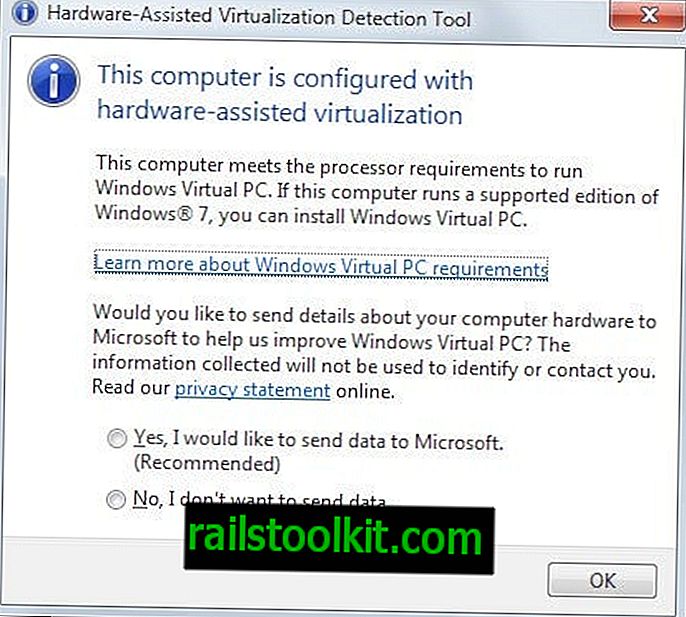
Sanal Denetleyicisi sanallaştırma desteğini de algılar ve etkin olup olmadığını size gösterir. Ücretsiz program bu konumdan indirilebilir.
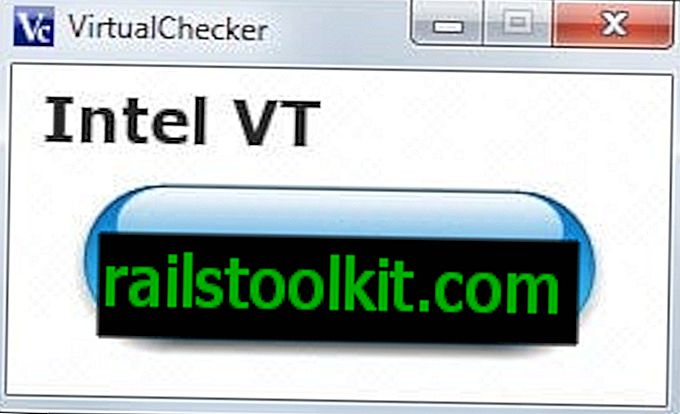
Gördüğünüz gibi, cpu'nuzun sanallaştırmayı destekleyip desteklemediğini ve etkin olup olmadığını öğrenmek için epeyce seçenek var.
Manuel kontrol
Daha önce belirtildiği gibi, sanallaştırma desteğini öğrenmek için işlemciyi çevrimiçi olarak arayabilirsiniz. İşlemcinin kimliğini zaten bilmiyorsanız, önce onu aramanız gerekir.
Sistem kontrol paneli uygulamasını açmak için Windows-Duraklat üzerine dokunun. Burada işlemciyi listelediğinizi, örneğin sanallaştırmayı destekleyip desteklemediğini görmek için kullandığınız Intel Core i7 860'ı buldunuz.














